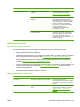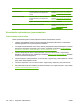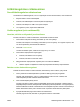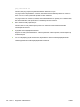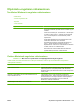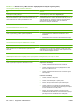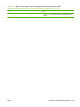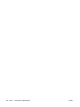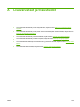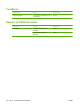HP LaserJet M1120 MFP series User Guide
Ongelma Syy Ratkaisu
Skannaus kestää liian kauan. Tarkkuus- tai väritaso on asetettu liian
korkeaksi.
Muuta tarkkuus- ja väriasetukset työn
mukaisiksi. Lisätietoja on kohdassa
Skannerin tarkkuus- ja väriasetukset
sivulla 66.
Ohjelmisto on määritetty skannaamaan
värillisenä.
Järjestelmän oletusasetus on väriskannaus,
joka kestää mustavalkoista kauemmin,
vaikka skannattava alkuperäinen asiakirja
olisi mustavalkoinen. Jos luet kuvan TWAIN-
tai WIA-menetelmällä, voit määrittää
asetukset niin, että skannattava asiakirja
luetaan harmaasävyinä tai
mustavalkoisena. Katso lisätietoja
laiteohjelmiston ohjeesta.
Tulostus- tai kopiointityö lähetettiin, ennen
kuin yritit skannata.
Jos joku lähetti laitteelle tulostus- tai
kopiointityön, ennen kuin yritit skannata,
skannaus aloitetaan, kun skanneri ei ole
enää varattu. Koska laite ja skanneri
käyttävät jaettua muistia, skannaus voi olla
tavallista hitaampaa.
Skannauslaatuongelmat
Skannauslaatuongelmien estäminen
Voit parantaa kopiointi- ja skannauslaatua noudattamalla seuraavia yksinkertaisia ohjeita.
●
Käytä hyvälaatuisia alkuperäisasiakirjoja.
●
Lisää tulostusmateriaali oikein. Jos materiaali on asetettu väärin, se saattaa vääntyä ja aiheuttaa
kuvien epätarkkuutta. Katso ohjeet kohdasta
Lisää paperia ja tulostusmateriaalia sivulla 37.
●
Säädä ohjelmistoasetukset sen mukaan, miten aiot käyttää skannattua sivua. Lisätietoja on
kohdassa
Skannerin tarkkuus- ja väriasetukset sivulla 66.
●
Jos laite syöttää jatkuvasti vähintään kaksi sivua kerrallaan, erotuslaatta on ehkä vaihdettava. Ota
yhteys HP:hen. Lisätietoja on kohdassa
www.hp.com/support/LJM1120 ja laitteen mukana
toimitetussa tukioppaassa.
●
Käytä alkuperäistä asiakirjaa suojaavaa tukiarkkia.
Skannauslaatuongelmien ratkaiseminen
Ongelma Syy Ratkaisu
Tyhjät sivut Alkuperäinen asiakirja on ehkä ylösalaisin. Aseta alkuperäinen asiakirja
skannaustasolle etupuoli alaspäin asiakirjan
vasen yläkulma skannaustason merkittyyn
kulmaan.
Liian vaalea tai tumma Tarkkuus- ja väritasot on ehkä asetettu
väärin.
Tarkista, että käytössä on oikeat tarkkuus-
ja väriasetukset. Lisätietoja on kohdassa
Skannerin tarkkuus- ja väriasetukset
sivulla 66.
FIWW Kuvanlaatuongelmien ratkaiseminen 101